ရှားပါး Pokemon ကိုဖမ်းဖို့ iTools gpx ဖိုင်ကို သုံးလို့ရပါသလား။
ဧပြီလ 28 ရက်၊ 2022 • ပေးပို့ခဲ့သည်- Virtual Location Solutions • သက်သေပြထားသော ဖြေရှင်းချက်များ
Pokemon သည် ရှာဖွေပြီးနောက် မိုဘိုင်းလ်ဂိမ်းအက်ပ်အဖြစ် ဆက်လက်တည်ရှိနေပါသည်။ iTool gpx သည် ဂိမ်းကို အပြီးသတ်သည်။ ဤကိရိယာသည် အလွန်စမတ်ကျသောကြောင့် သင့်အား Pokemon ကို များများစားစား ဖမ်းနိုင်စေပါသည်။ iTools သည် သင်၏ iDevice နှင့် ကွန်ပျူတာကို စီမံခန့်ခွဲရန် ယခု သင်အသုံးပြုနိုင်သည့် iTunes အတွက် အစားထိုးတစ်ခုဖြစ်သည်။ ၎င်း၏ရိုးရှင်းမှုသည် သင် Pokemon ကိုဖမ်းရန်ကြိုးစားရင်း လမ်းလျှောက်သွားကာ ပန်းခြံတစ်ခုဖြစ်လာစေသည်။ ၎င်းသည် သင့်ကွန်ပြူတာဘက်ထရီသက်တမ်းကို သက်သာစေပြီး ရှုပ်ထွေးသော နောက်ခံလုပ်ဆောင်ချက်များမှလည်း သက်သာစေမည်ဖြစ်သည်။
သင့်ဖုန်းကိုပင် အသုံးပြုရန်မလိုအပ်ဘဲ pokestop ရောက်ရှိလာသည့်အခါ သင့်ကို အကြောင်းကြားမည်ဖြစ်သည်။ ထို့ထက်မက၊ Bluetooth နည်းပညာဖြင့် သင့်ဖုန်းနှင့် စက်ပစ္စည်းကို ချိတ်ဆက်ပြီး သင့်ဂိမ်းကို နှစ်သက်သည်နှင့် တစ်ပါတည်း ရွှေ့လိုက်ပါ။ Pokemon ကိုဖမ်းရန် အဆင်သင့်ဖြစ်နေရန် လိုအပ်သည့် ကိရိယာသည် တုန်ခါခြင်း သို့မဟုတ် မှိတ်တုတ်မှိတ်တုတ် ဖြစ်လိမ့်မည် ။ ထို့ကြောင့်၊ သင်သည် ရှားပါး Pokemon ကိုဖမ်းရန် iTool gpx ဖိုင်ကို အသုံးပြုနိုင်သည်။
အပိုင်း 1: gpx ဖိုင်ကို ဘာလုပ်နိုင်သလဲ?
gpx ဖိုင်ကို ဆော့ဖ်ဝဲအပလီကေးရှင်းများတွင် တေးသွားများနှင့် အမှတ်များအကြောင်း အချက်အလက်များကို အပလီကေးရှင်းတစ်ခုမှ အခြားအက်ပ်တစ်ခုသို့ လွှဲပြောင်းရန် အဓိကအသုံးပြုသည်။ ဤဖိုင်များကို 'XML' ဖော်မတ်ဖြင့် သိမ်းဆည်းထားပြီး၊ ပရိုဂရမ်များစွာမှ GPS ဒေတာကို တင်သွင်းခြင်းနှင့် ဖတ်ရန် လွယ်ကူစေသည်။
iOS နှင့် Android တွင် gpx ဖိုင်ကို ဒေါင်းလုဒ်လုပ်နည်း
iOS တွင်
ပထမဦးစွာ သင်စိတ်ဝင်စားသည့် လမ်းကြောင်းကိုဖွင့်ပါ၊ ထို့နောက် အောက်လိုင်းရှိ 'Export gpx' ရွေးစရာ > 'Export' ကို ရွေးပါ။ ထို့နောက်၊ ပံ့ပိုးပေးသူမှတစ်ဆင့် gpx ဖိုင်ကို ထပ်ဆင့်ပို့ရန် သို့မဟုတ် သင့်ဒေတာတွင် ကူးယူသိမ်းဆည်းရန် ရွေးချယ်ပါ။
Android တွင်
သင်စိတ်ဝင်စားသောလမ်းကြောင်းကိုဖွင့်ပြီး 'နောက်ထပ်' ရွေးချယ်မှုကိုနှိပ်ပါ။ ထို့နောက် 'Export gps' option ကိုရွေးချယ်ပြီး ဖိုင်ကို သင့်စမတ်ဖုန်းသို့ ဒေါင်းလုဒ်လုပ်ပါမည်။ 'မျှဝေသည်' ခလုတ်ကိုနှိပ်ခြင်းဖြင့် ဝန်ဆောင်မှုပေးသူ အမျိုးမျိုးထံ လမ်းကြောင်းကို ထပ်ဆင့်ပို့နိုင်ပါသည်။
ဘာကြောင့် gpx Pokemon လဲ။
ဂိမ်းများစွာသည် ကျွန်ုပ်တို့၏ဖန်သားပြင်များကို စုစည်းထားသော်လည်း Pokemon နှင့်ကိုက်ညီမှုများစွာမရှိပါ။ iTools မိုဘိုင်းတွင် gpx ကို ဒေါင်းလုဒ်လုပ်ပြီးသည်နှင့်၊ ဤအပူဆုံး virtual ဂိမ်းမှ လက်တွေ့ဘဝအကျိုးခံစားခွင့်များကို သင်ရရှိမည်ဖြစ်သည်။ gpx ဖိုင်များသည် စက်ဘီးစီးခြင်း သို့မဟုတ် လမ်းလျှောက်ခြင်းအတွက် လမ်းကြောင်းတစ်ခုဖြစ်သည့် တည်နေရာအတိအကျစာရင်းတစ်ခုဖြစ်သောကြောင့် ၎င်းတို့သည် ပလေယာကို ညွှန်ပေးသည်။ ထို့ကြောင့် ကစားသမားတစ်ဦးသည် GPS မှတစ်ဆင့် လမ်းကြောင်းနှင့်ပတ်သက်၍ ၎င်းတို့၏တည်နေရာကို သေချာစွာကြည့်ရှုနိုင်သည်။
အလားတူ၊ ကစားသမားများသည် gpx ဖိုင်များပါသည့် လမ်းကြောင်းပြအက်ပ်များကို အသုံးပြုသည့်အခါ လမ်းကြောင်းမှန်ပေါ်၌ ရှိနေကြောင်း အာမခံပါသည်။ ပြီးတော့ သူတို့လမ်းကြောင်းပေါ်ကနေ သူတို့ကိုယ်သူတို့ လမ်းကြောင်းပြန်ညွှန်နိုင်ပြီး ဂိမ်းဆက်လုပ်နိုင်ပါတယ်။
အပိုင်း 2: iTools gpx ဖိုင်ကို ဘယ်မှာရှာရမလဲ
၎င်းကိုမဖွင့်မီ gpx ဖိုင်ကိုသင်တင်သွင်းရပါမည်။ အလွယ်ဆုံးနည်းလမ်းမှာ Google Maps ၏ ဝဘ်ဗားရှင်းသို့ အပ်လုဒ်လုပ်ရန်ဖြစ်သည်။ ပထမဦးစွာ Google Maps ကိုဖွင့်ပြီး အကောင့်ဝင်ပြီးနောက် မြေပုံအသစ်တစ်ခုအနေဖြင့် gpx ဖိုင်ကိုထည့်ပါ။ ဤအဆင့်များကို လိုက်နာပါ။
- ပထမဦးစွာ Google Maps မီနူးကိုဖွင့်ပြီး 'သင်၏နေရာများ' ကိုရွေးချယ်ပါ။
- 'မြေပုံများ' > 'မြေပုံဖန်တီးပါ' ကို ရွေးပါ။
- Google Maps ဝင်းဒိုးအသစ်တစ်ခုဖွင့်ပြီးနောက် 'သွင်းကုန်' ခလုတ်ကို ရွေးပါ။
- နောက်ဆုံးတွင် သင်၏ gpx ဖိုင်ကို အပ်လုဒ်လုပ်ပါ။ Google Maps တွင် သင့်ဖိုင်ထဲတွင် မြေပုံဒေတာကို သင်တွေ့ရပါမည်။
သင်သည် gpx ဖိုင် iTools ကိုအသုံးပြုရန်အတွက်၊ သင့်စက်တွင် virtual တည်နေရာကို ဦးစွာဖွင့်ရန် လိုအပ်သည်။ ၎င်းသည် တယ်လီပို့တ်နှင့် Joystick ဖြင့် စက်ဘီးစီး၍ ပင်မုဒ်ကို စက်ဘီးနင်းနိုင်သည့် virtual တည်နေရာမှဖြစ်သည်။ ထို့ထက်ပို၍ သင်အလိုရှိသော အမြန်နှုန်းကို ချိန်ညှိနိုင်သည်။ သင်အကြိုက်ဆုံးတည်နေရာကိုရွေးချယ်ပြီးကစားရန်သာလိုအပ်သည်။ သင်၏နောက်ဆုံးမှတ်တိုင်မှ ရှေ့ဆက်ရန် iTools gpx ကို တင်သွင်း၊ ထုတ်ယူပြီး သိမ်းဆည်းပါ။
iTools gpx ဖိုင်ကို သိမ်းဆည်းရန်နှင့် သူငယ်ချင်းများထံမှ gpx ဖိုင်များကို ရယူရန် ဤအဆင့်များကို လိုက်နာပါ။
ThinkSky ဖြင့် သင်သည် iTools တွင် gpx ဖိုင်ကို ထည့်နိုင်ပြီး သင်၏ gps တည်နေရာကို အတုလုပ်နိုင်သည်။ ဤအက်ပ်သည် သင့်သူငယ်ချင်းများထံ အတုအယောင်တည်နေရာတိုင်းကို အစစ်အမှန်ပေါ်လွင်စေရန် လုပ်ဆောင်ချက်များစွာပါရှိသည်။
- ပထမဦးစွာ သင်အတုလုပ်လိုသောအချက်ကို ဆုံးဖြတ်ပြီး ကလစ်နှိပ်ပါ။
- ထို့နောက် 'ကလစ်ဘုတ်သို့ကူးယူရန်' ခလုတ်ကိုနှိပ်ခြင်းဖြင့် သြဒိနိတ်များကို ကူးယူပါ။
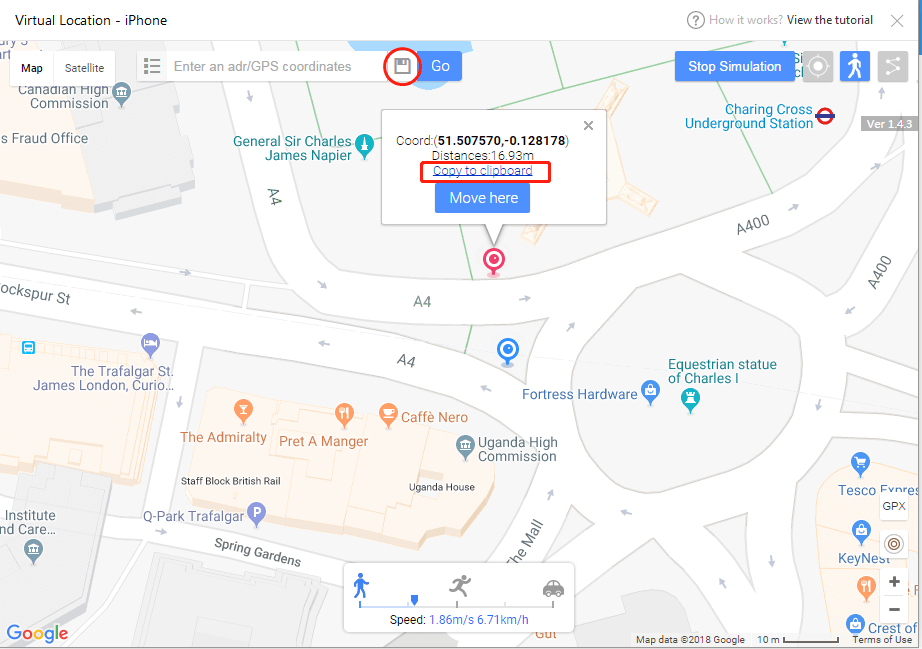
- ထို့နောက် အဖွဲ့အမည်ကို အတည်ပြုပြီး 'သိမ်းဆည်း' အိုင်ကွန်ကို နှိပ်ပါ။ ရှာဖွေမှုဘားအပြင်တွင် ၎င်းကိုတွေ့ရပါမည်။
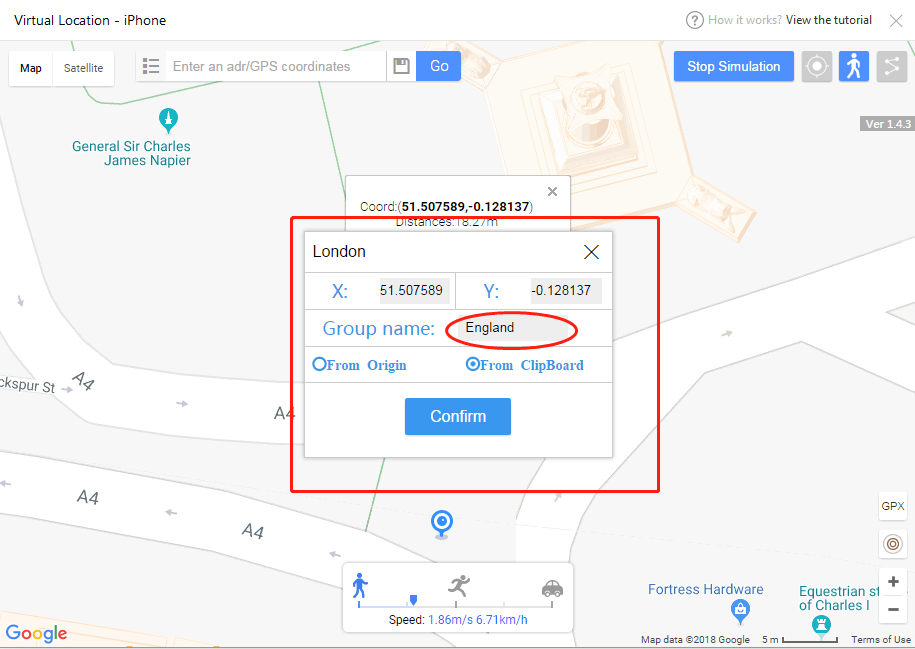
- နောက်ဆုံးအနေဖြင့်၊ သြဒိနိတ်အမည်များနှင့် အဖွဲ့အမည်များကို ထည့်သွင်းပြီးနောက် သင်နှစ်သက်သောတည်နေရာစာရင်းကို ထုတ်ယူပါ။ �
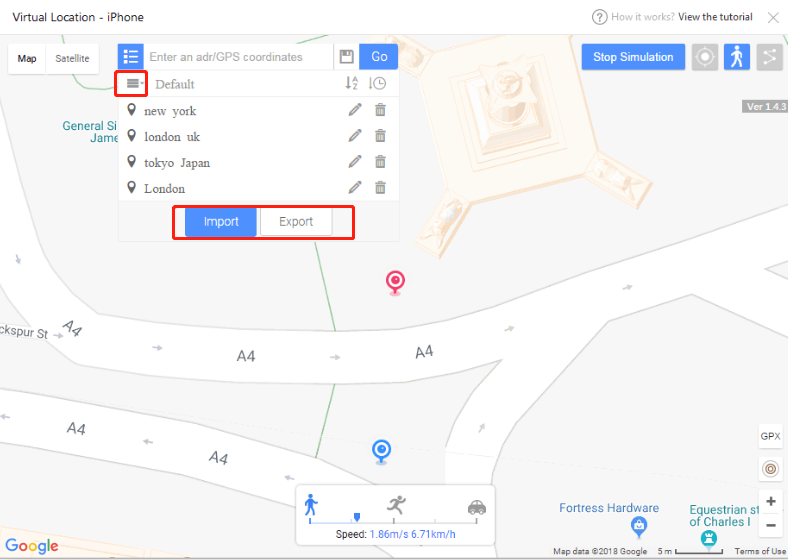
အပိုင်း 3: iTools ဖိုင်? ဖြင့် Pokemon ကို အယောင်ဆောင်ရန် ပိုမိုဘေးကင်းသော ကိရိယာ ရှိပါသလား။
လမ်းကြောင်းဖန်တီးသူအတွက် အခြားပိုမိုလုံခြုံသောကိရိယာများကို သင်ရွေးချယ်နိုင်သည်။ မိုးရွာနေပြီး အပြင်ကို မထွက်နိုင်ဘူး။ ဒါမှမဟုတ် ညနက်နေပြီ။ သင်ဘာလုပ်မလဲ? အဲဒါကို အတုလုပ်လိုက်ပါ။ Dr.Fone သည် သင့် iSpoofer gpx လမ်းကြောင်းများကို ကူညီရန်နှင့် သင့်တည်နေရာများကို ရိုးရှင်းသောအဆင့်များဖြင့် အတုလုပ်ရန် အဆင့်မြင့်အင်္ဂါရပ်များပါရှိသည်။
Dr.Fone နှင့် တည်နေရာကို သိမ်းဆည်းပြီး မျှဝေရန် gpx ကို တင်ပို့ခြင်းနှင့် တင်သွင်းနည်း
ပထမဦးစွာ၊ သင်သည် ဒေါင်းလုဒ်လုပ်ရန်၊ ထည့်သွင်းပြီး Dr. Fone – Virtual Location ကို သင့်ကွန်ပျူတာသို့ ဖွင့်ရန် လိုအပ်သည်။ ထို့နောက် 'Virtual Location' option ကိုနှိပ်ပြီး သင့် iPhone ကို ကွန်ပျူတာနှင့် ချိတ်ဆက်ပါ။ ထို့နောက် 'စတင်ရန်' ခလုတ်ကို နှိပ်ပါ။ သင့်မြေပုံပေါ်ရှိ အမှန်တကယ်တည်နေရာကိုရှာဖွေရန် သင့်အား ဝင်းဒိုးအသစ်တစ်ခုသို့ ပြန်ညွှန်းပါမည်။ သိမ်းဆည်းပြီး မျှဝေရန် gpx ကို ထုတ်ယူရန်နှင့် တင်သွင်းရန် ဤအဆင့်များကို လိုက်နာပါ။

အဆင့် 1. လမ်းကြောင်းကို gpx.file အဖြစ်သိမ်းဆည်းပါ။
Dr. Fone virtual တည်နေရာသည် စိတ်ကြိုက်လမ်းကြောင်းများကို သိမ်းဆည်းပေးပါသည်။ ပေါ်လာသည်နှင့် 'Export' ခလုတ်ကိုနှိပ်ပါ။
အဆင့် 2. ဖိုင်ကိုတင်သွင်းပါ။
ထို့နောက်၊ မျှဝေထားသော gpx ဖိုင်ကို အက်ပ်ထဲသို့ ထည့်သွင်းပါ။ သင်သည် အခြားဝဘ်ဆိုဒ်များမှ gpx ဖိုင်ကို ဒေါင်းလုဒ်လုပ်နိုင်သည် သို့မဟုတ် သူငယ်ချင်းများထံမှ ရယူနိုင်သည်။ ဖိုင်ကို တင်သွင်းရန်၊ အက်ပ်၏ ပင်မမျက်နှာပြင်သို့ သွားကာ 'Add-to-favorites' အိုင်ကွန်အောက်တွင် စစ်ဆေးပြီးနောက် 'တင်သွင်းရန်' ခလုတ်ကို နှိပ်ပါ။ ဖိုင်ကိုတင်သွင်းသည်နှင့်အမျှစောင့်ပါ၊ လုပ်ငန်းစဉ်ပြီးဆုံးပြီးနောက် 'သိမ်းဆည်းရန်' ခလုတ်ကိုနှိပ်ပါ။

သင်နှစ်သက်သော iSpoofer gpx လမ်းကြောင်းများကိုလည်း ထည့်နိုင်သည်။ သင်အကြိုက်ဆုံးများထဲသို့ မည်သည့်နေရာမဆိုထည့်ရန်၊ ကြယ်ငါးပွင့်အိုင်ကွန်ကို စစ်ဆေးပြီး စိတ်ကြိုက်များဆီသို့ လမ်းကြောင်းထည့်ရန် နှိပ်ပါ။ သင့်စိတ်ကြိုက်များကို ပေါင်းထည့်ပြီးနောက် 'စုဆောင်းမှု အောင်မြင်စွာ' ကို သင်တွေ့ရပါမည်။ ဤ gpx လမ်းကြောင်းဖန်တီးသူသည် သင့်စိတ်ကြိုက်လမ်းကြောင်းများတစ်လျှောက် လွယ်ကူစွာလျှောက်လှမ်းနိုင်စေပါသည်။ 'ရွှေ့ရန်' ခလုတ်ကို နှိပ်ပြီး ခလုတ်တစ်ချက်နှိပ်ရုံဖြင့် မည်သည့်နေရာသို့ ရောက်ရှိမည်နည်း။

အောက်ခြေလိုင်း
ပထမဆုံး timer ဖြစ်သောကြောင့် သင်၏ gps တည်နေရာကို အတုလုပ်ရန် အလွန်ရှုပ်ထွေးသည်ကို သင်တွေ့နိုင်သည်။ သို့သော် Pokemon မြေပုံဖန်တီးသူသည် လွယ်ကူစေသည်။ Dr. Fone သည် သင့်ဧည့်ခန်း၏ သက်တောင့်သက်သာရှိမှုမှ သင့်အား ကမ္ဘာပေါ်ရှိ မည်သည့်နေရာသို့မဆို ယူဆောင်သွားနိုင်ရန် သင့် iOS စက်ပစ္စည်းနှင့် ချောမွေ့စွာ အလုပ်လုပ်ပါသည်။
နင်ကြိုက်ကောင်းကြိုက်လိမ့်မယ်
တည်နေရာအတု
- ဆိုရှယ်မီဒီယာတွင် GPS အတု
- Whatsapp တည်နေရာအတု
- mSpy GPS အတု
- Instagram လုပ်ငန်းတည်နေရာကို ပြောင်းပါ။
- LinkedIn တွင် နှစ်သက်ရာ အလုပ်တည်နေရာကို သတ်မှတ်ပါ။
- Grindr GPS အတု
- Tinder GPS အတု
- Snapchat GPS အတု
- Instagram ဒေသ/နိုင်ငံကို ပြောင်းပါ။
- Fake Location သည် Facebook တွင် ရှိနေသည်။
- Hinge ရှိ တည်နေရာကို ပြောင်းပါ။
- Snapchat တွင် တည်နေရာ စစ်ထုတ်မှုများကို ပြောင်းလဲ/ထည့်ပါ။
- ဂိမ်းများတွင် GPS အတု
- Flg Pokemon go
- Android တွင် root မရှိသော Pokemon go Joystick
- လမ်းလျှောက်ခြင်းမပြုဘဲ Pokemon Go တွင် ဥများကို ဖောက်ပါ။
- Pokemon Go တွင် GPS အတု
- Android ပေါ်ရှိ pokemon go ကို အတုခိုးခြင်း။
- ဟယ်ရီပေါ်တာအက်ပ်များ
- Android တွင် GPS အတု
- Android တွင် GPS အတု
- Root မလုပ်ဘဲ Android တွင် GPS အတု
- Google တည်နေရာပြောင်းခြင်း။
- Jailbreak မလုပ်ဘဲ Android GPS ကို အတုလုပ်ပါ။
- iOS စက်များ တည်နေရာကို ပြောင်းပါ။

အဲလစ် MJ
ဝန်ထမ်းအယ်ဒီတာ